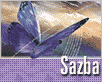Fotografický magazín "iZIN IDIF" každý týden ve Vašem e-mailu.
Co nového ve světě fotografie!
Zadejte Vaši e-mailovou adresu:
Kamarád fotí rád?
Přihlas ho k odběru fotomagazínu!
Zadejte e-mailovou adresu kamaráda:
-
17. ledna 2024
-
18. ledna 2024
-
19. února 2024
-
13. března 2024
-
22. března 2024
-
26. března 2024
-
3. dubna 2024
-
3. dubna 2024
-
8. dubna 2024
-
11. dubna 2024
-
24. ledna 2024
-
14. února 2024
-
14. února 2024
-
14. února 2024
-
21. března 2024

VSE
Callas Software uvádí MadeToPrint pro Adobe InDesign CS
Adobe InDesign sazba
2. dubna 2004, 00.00 | Známý výrobce pre-pressového softwaru implementoval svůj produkt pro automatizaci a
unifikaci profesionálního výstupu do prostředí InDesignu CS. Jaké jsou možnosti tohoto
prostředku?
Společnost Callas Software patří k zavedeným výrobcům software pro profesionální pre-press. Záběr je přitom poměrně široký, když pokrývá preflight, automatizaci a výstup v rámci různých významných publikačních aplikací. (Pro bližší informace viz server výrobce a částečně i tento náš starší článek.) Rodinu řešení Callasu rozšířila v těchto dnech portace produktu MadeToPrint do prostředí Adobe InDesignu CS. V našem článku bychom se rádi podívali na uvedený produkt podrobněji.
Popis produktu
MadeToPrint nabízí sadu funkcí, které automatizují a rozšiřují využití výstupních parametrů při tisku či elektronickém publikování (PDF) v prostředí InDesignu CS (Mac i Windows). Ke všem funkcím tohoto produktu, majícího podobu pluginu, se přistupuje z jediného dialogového okna, které se vyvolá zadáním příkazu File-MadeToPrint. Okno funguje ve dvou módech, Edit a Run. V modu Edit přitom uživatel vytváří sady nastavení, které pak lze použít k výstupu aktuálního dokumentu v modu Run.
Nastavení lze konfigurovat na dvou úrovních: na té první (Setting) se skupina parametrů (které si popíšeme dále) uloží pod názvem, ke kterému je možno připsat komentář, vysvětlující význam daného nastavení. Připojit lze dále indikátor důležitosti nastavení (Rating, udává se v hvězdičkách), před nechtěnými změnami je nastavení možno uzamknout, k dispozici jsou i přechodná dektivace a automatické sledování počtu použití při výstupu. Jedno nebo více takovýchto pojmenovaných nastavení pak lze sdružit do skupiny (nastavení druhé úrovně), takže je pak lze při výstupu aplikovat současně: uvedená možnost přijde vhod například při souběžném výstupu téhož souboru na tiskárně a do souboru (PDF pro elektronickou publikaci či archivaci apod.). Možnosti nabízené oběma typy nastavení jsou zřejmé: sebesložitější opakovaný výstup lze bezchybně a snadno řešit jediným příkazem bez nového úmorného vyplňování parametrů, nastavení lze navíc přenášet mezi uživateli a zajistit tak unifikovaný způsob výstupu v rámci pracoviště nebo při přenosu podkladu mezi zadavatelem a zhotovitelem publikace.

Dialog pro pojmenování nastavení. (Klikněte na obrázek pro kvalitnější zobrazení.)
Podívejme se nyní na jednotlivé parametry, které lze v rámci uvedených nastavení využít. Zásadní je především určení způsobu výstupu, kterým může být tisk nebo výstup do PostScriptového, EPS nebo PDF souboru. Ke každé z těchto forem se přiřazuje a konfiguruje odpovídající standardní výstupní funkce InDesignu, přičemž lze využít i sad nastavení, nabízených v tomto programu (Print Presets - styly tisku). Pro výstup do souboru je možno velmi flexibilně vyladit pojmenování výstupních souborů i složek, a to s pomocí proměnných, tzv. tokens. Ty dovolují do názvu vložit například čas či datum tisku, jméno aktuálně přihlášeného uživatele, počet stránek a mnoho dalšího. K dispozici je zde dokonce použití podmínek, funkcí pro maximum či minimum nebo regulárních výrazů. Pro každý token je přitom v rámci zmíněného dialogu k dispozici odpovídající nápověda. I když se jedná o zdánlivě předimenzovaný, nepotřebný nástroj, může být tato funkce v rámci velkých workflow překvapivě účinným nástrojem pro automatizované a přehledné zpracování tištěného i elektronického výstupu nebo archivaci. Obdobně pak lze s použitím tokens parametrizovat i pojmenování tiskových úloh ve výstupních frontách, takže uživatel může při sledování činnosti výstupního zařízení (nátisková jednotka, RIP) využít podstatně bohatší a popisnější údaje, než jaké nabízí standardní prostředky.

Pojmenování souborů lze parametrizovat s pomocí tokens
Zejména pro potřeby následné archové montáže přijde vhod možnost výstupu po jednotlivých stránkách, přičemž pojmenování výstupních souborů je parametrizovatelné způsobem, popsaným výše. Zajímavé možnosti, například při zpracování náhledů či separací, poskytuje funkce pro vložení dodatkových údajů do výstupu. Na určené pozice v dokumentu (záhlaví stránky vpravo, vlevo, uprostřed) lze vložit vlastní text, doplněný opět o zmíněné tokens. Konečně je k dispozici i funkce PostScript Expert, dovolující kontrolovat způsob výstupu prostřednictvím vlastních postscriptových instrukcí, vložených na určenou pozici (komentář, různá pozice v prologu či na stránce) - využití této funkce je opravdu pouze pro experty, na druhou stranu lze uvedeným způsobem zajistit i takové zpracování, které by s pomocí standardních prostředků nebylo možné.

Do výstupu lze vkládat různé popisné informace
Závěrem
MadeToPrint je nabízen za cenu 349 USD/Euro. To není právě málo, je ovšem jasné, že produkt směřuje do prostředí velkých či náročnějších provozů (osvit, velkoplošný tisk, archová montáž, nátisky či výstup ve vysokém rozlišení, souběžné publikování ve vydavatelstvích periodik aj.). V těch jsou rychlost a preciznost, dané výše popsanými možnostmi automatizovaného a standardizovaného výstupu, při vyřízení publikačních zakázek zásadní a přináší kýžené zhodnocení investice do produktu. O tom, že si své uživatele MadeToPrint asi najde, svědčí ostatně nepřímo i jeho předchozí podoby pro QuarkXPress a Adobe Acrobat. Pro bližší vyzkoušení MadeToPrint lze doporučit odpovídající demoverzi (ke stažení zde).
Tématické zařazení:
» Rubriky » Polygrafie
Poslat článek
Nyní máte možnost poslat odkaz článku svým přátelům:
-
14. května 2014
Jak vkládat snímky do galerií a soutěží? Stručný obrazový průvodce
-
23. dubna 2014
Konica Minolta přenesla výhody velkých zařízení do kompaktních modelů
-
12. června 2012
-
9. dubna 2014
-
29. listopadu 2013
-
6. září 2004
OKI snižuje ceny barevných laserových tiskáren C3100 a C5200n
-
13. května 2004
-
19. ledna 2004
QuarkXPress Passport 6: předvedení nové verze na konferenci Apple Forum 27.1.2004
-
6. února 2001
-
30. listopadu 2014
Nový fotoaparát α7 II: první plnoformát s pětiosou optickou stabilizací obrazu na světě
-
8. ledna 2024
-
20. ledna 2024
-
20. ledna 2024
-
1. března 2024
-
5. března 2024
-
5. března 2024
-
5. března 2024
-
5. března 2024
-
22. března 2024
-
23. března 2024
-
27. února 2024